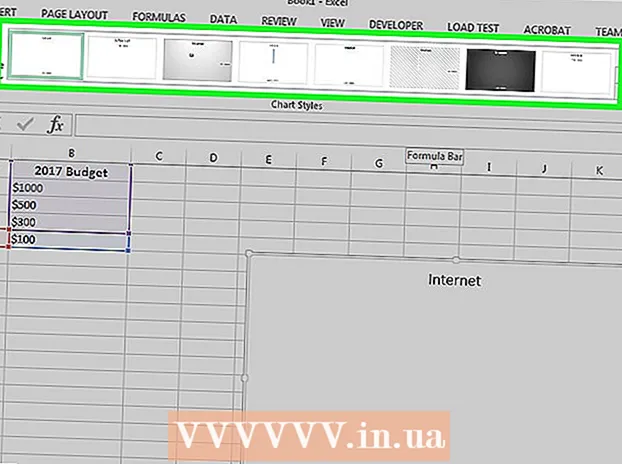Муаллиф:
Roger Morrison
Санаи Таъсис:
4 Сентябр 2021
Навсозӣ:
1 Июл 2024
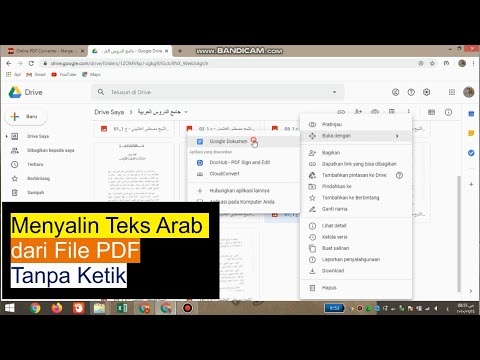
Мундариҷа
Microsoft Word 2013 аввалин версияи Word мебошад, ки ба шумо имкон медиҳад, ки файлҳои PDF-ро кушоед ва таҳрир кунед. Агар шумо бо Microsoft Word 2013 кор кунед, ин раванд хеле содда аст. Агар ин тавр набошад, ба шумо нармафзори иловагӣ барои табдил додан лозим мешавад.
Ба қадам
Усули 1 аз 2: Истифодаи Word 2013
 Microsoft Word кушоед. Тугмаи Windows-ро пахш кунед (дар тарафи чапи Alt), пас "word" -ро нависед ва пахш кунед ↵ ворид кунед.
Microsoft Word кушоед. Тугмаи Windows-ро пахш кунед (дар тарафи чапи Alt), пас "word" -ро нависед ва пахш кунед ↵ ворид кунед.  "Ҳуҷҷати холӣ" -ро клик кунед. Вақте ки шумо бори аввал Wordро мекушоед, ба шумо якчанд вариантҳои гуногуни қолибҳо ва форматкунии махсус пешниҳод карда мешавад. Аммо барои ин дастур, мо варианти "ҳуҷҷати холӣ" -ро интихоб мекунем.
"Ҳуҷҷати холӣ" -ро клик кунед. Вақте ки шумо бори аввал Wordро мекушоед, ба шумо якчанд вариантҳои гуногуни қолибҳо ва форматкунии махсус пешниҳод карда мешавад. Аммо барои ин дастур, мо варианти "ҳуҷҷати холӣ" -ро интихоб мекунем.  "Файл" -ро клик кунед. Дар кунҷи болоии чапи равзана, ҷадвали Файлро клик кунед. Ин менюи афтандаро дар тарафи чапи тиреза бо якчанд вариантҳои гуногун мекушояд.
"Файл" -ро клик кунед. Дар кунҷи болоии чапи равзана, ҷадвали Файлро клик кунед. Ин менюи афтандаро дар тарафи чапи тиреза бо якчанд вариантҳои гуногун мекушояд.  "Кушодан" -ро клик кунед. Параметри Кушодро пайдо кунед ва онро клик кунед. Ин бояд яке аз аввалин интихоби шумо бошад. Ин менюи иловагиро бо манбаъҳое мекушояд, ки аз он шумо метавонед ҳуҷҷатро кушоед.
"Кушодан" -ро клик кунед. Параметри Кушодро пайдо кунед ва онро клик кунед. Ин бояд яке аз аввалин интихоби шумо бошад. Ин менюи иловагиро бо манбаъҳое мекушояд, ки аз он шумо метавонед ҳуҷҷатро кушоед.  Манбаи дурустро клик кунед. Агар PDF дар компютери шумо бошад, компютерро клик кунед. Агар файли PDF-и шумо дар флешка ё дигар диски беруна бошад, он драйверро клик кунед.
Манбаи дурустро клик кунед. Агар PDF дар компютери шумо бошад, компютерро клик кунед. Агар файли PDF-и шумо дар флешка ё дигар диски беруна бошад, он драйверро клик кунед.  PDF-ро интихоб кунед. Дар компютери шумо PDF-и дурусти ҷойгоҳро ёбед ва кушоед.
PDF-ро интихоб кунед. Дар компютери шумо PDF-и дурусти ҷойгоҳро ёбед ва кушоед.  Дар қуттии муколама "OK" -ро клик кунед. Пас аз кушодани PDF, шумо метавонед огоҳинома гиред, ки ин раванд метавонад каме вақт ба анҷом расад. Вобаста аз андозаи PDF ва шумораи тасвирҳои файл, раванд метавонад каме тӯл кашад.
Дар қуттии муколама "OK" -ро клик кунед. Пас аз кушодани PDF, шумо метавонед огоҳинома гиред, ки ин раванд метавонад каме вақт ба анҷом расад. Вобаста аз андозаи PDF ва шумораи тасвирҳои файл, раванд метавонад каме тӯл кашад. - Дар хотир доред, ки агар дар PDF тасвирҳо зиёд бошанд, имкон дорад, ки Word ҳуҷҷатро дуруст формат карда натавонад. Он ҳанӯз ҳам кушода хоҳад шуд, аммо шояд ба нусхаи асл монанд набошад.
 Таҳрирро фаъол созед. Агар шумо файлро аз веб зеркашӣ карда бошед, шумо метавонед паёме гиред, ки таҳрир кардан ғайриимкон аст. Ин як чораи амниятӣ мебошад, ки Word барои пешгирии сирояти компютери шумо мегирад.
Таҳрирро фаъол созед. Агар шумо файлро аз веб зеркашӣ карда бошед, шумо метавонед паёме гиред, ки таҳрир кардан ғайриимкон аст. Ин як чораи амниятӣ мебошад, ки Word барои пешгирии сирояти компютери шумо мегирад. - Агар ба манбаъ эътимод дошта бошед, дар кунҷи болоии чапи равзана Файлро пахш кунед, пас дар қуттии зард "Иҷозати таҳрир кардан" -ро клик кунед.
 Ҳуҷҷатро таҳрир кунед. Шумо метавонед ба вироиши ҳуҷҷат, ба монанди дигар ҳуҷҷатҳои дигари Word, шурӯъ кунед.
Ҳуҷҷатро таҳрир кунед. Шумо метавонед ба вироиши ҳуҷҷат, ба монанди дигар ҳуҷҷатҳои дигари Word, шурӯъ кунед.  Ҳуҷҷатро бинед. Барои дидани саҳифаҳои PDF тирчаҳои тарафи чап ва рости тирезаро истифода баред ё танҳо ба таври муқаррарӣ ҳаракат кунед.
Ҳуҷҷатро бинед. Барои дидани саҳифаҳои PDF тирчаҳои тарафи чап ва рости тирезаро истифода баред ё танҳо ба таври муқаррарӣ ҳаракат кунед.
Усули 2 аз 2: Истифодаи нусхаҳои кӯҳнаи Word
 Adobe Acrobat -ро зеркашӣ кунед. Хидматҳои онлайн мавҷуданд, ки метавонанд файлро барои шумо табдил диҳанд, аммо муайян кардани он, ки ин вебсайтҳо то чӣ андоза бехатар мебошанд, душвор аст. Adobe Acrobat ба ҷуз як воситаи хуби табдилдиҳӣ, инчунин хусусиятҳои аломатгузории ҳуҷҷатҳоро пешниҳод мекунад. Арзиши Adobe Acrobat пул аст, аммо шумо метавонед нусхаи озмоиши 30-рӯзаро аз ин истинод зеркашӣ кунед: https://www.acrobat.com/en_us/free-trial-download.html?promoid=KQZBU#. Барои насб кардани барнома амалҳоро иҷро кунед.
Adobe Acrobat -ро зеркашӣ кунед. Хидматҳои онлайн мавҷуданд, ки метавонанд файлро барои шумо табдил диҳанд, аммо муайян кардани он, ки ин вебсайтҳо то чӣ андоза бехатар мебошанд, душвор аст. Adobe Acrobat ба ҷуз як воситаи хуби табдилдиҳӣ, инчунин хусусиятҳои аломатгузории ҳуҷҷатҳоро пешниҳод мекунад. Арзиши Adobe Acrobat пул аст, аммо шумо метавонед нусхаи озмоиши 30-рӯзаро аз ин истинод зеркашӣ кунед: https://www.acrobat.com/en_us/free-trial-download.html?promoid=KQZBU#. Барои насб кардани барнома амалҳоро иҷро кунед. - Шумо бояд маълумоти муайянеро ворид кунед, ба монанди ном, почтаи электронӣ ва санаи таваллуд. Боварӣ ҳосил намоед, ки имконоти гирифтани мактубҳо дар бораи маҳсулоти Adobe ва навигариҳо, агар шумо нахоҳед, ки чунин мактубҳоро гиред.
- Агар шумо нахоҳед, ки ба суратҳисобе обуна шавед ё шумо аллакай озмоиши 30-рӯзаро истифода карда бошед, инчунин хидматҳои онлайн мавҷуданд, ки метавонанд ҳуҷҷатҳои шуморо ройгон табдил диҳанд. Ба https://www.pdftoword.com/ ё http://www.pdfonline.com/pdf-to-word-converter/ боздид кунед ва дастурҳои саҳифаро риоя кунед. Ҳангоми истифодаи ин барномаҳои онлайн аз ҳолатҳои хатарнок огоҳ бошед.
 Acrobat Reader ро кушоед. Ин тартиб дар компютер нисбат ба Mac фарқ мекунад.
Acrobat Reader ро кушоед. Ин тартиб дар компютер нисбат ба Mac фарқ мекунад. - Компютер: Тугмаи Windows-ро клик кунед ва "Acrobat Reader" -ро ворид кунед, пас пахш кунед ↵ ворид кунед.
- Мак: Finder-ро аз панели худ кушоед, дар сатри ҷустуҷӯ "Acrobat Reader" -ро ҷустуҷӯ кунед ва барномаро кушоед.
 Ҳуҷҷатеро бор кунед. Барои табдил додани ҳуҷҷати PDF, шумо бояд аввал онро дар Acrobat Reader кушоед. Дар тарафи чапи равзана, дар зери сарлавҳаи "Файлҳо" "Компютери ман" -ро ҷустуҷӯ кунед. Пас тугмаи кабуди "Мурури" -ро пахш кунед ва файли PDF-ро кушоед.
Ҳуҷҷатеро бор кунед. Барои табдил додани ҳуҷҷати PDF, шумо бояд аввал онро дар Acrobat Reader кушоед. Дар тарафи чапи равзана, дар зери сарлавҳаи "Файлҳо" "Компютери ман" -ро ҷустуҷӯ кунед. Пас тугмаи кабуди "Мурури" -ро пахш кунед ва файли PDF-ро кушоед.  Табдил додани ҳуҷҷат. Шумо метавонед ин корро тавассути ду усули гуногун иҷро кунед. Бо ҳардуи он шумо аз ҳуҷҷати PDF-и худ санади Word месозед.
Табдил додани ҳуҷҷат. Шумо метавонед ин корро тавассути ду усули гуногун иҷро кунед. Бо ҳардуи он шумо аз ҳуҷҷати PDF-и худ санади Word месозед. - Варианти 1: Дар тарафи чапи болои менюи асосии Reader File ро пахш кунед. Пас дар менюи афтанда "Захира ҳамчун файли дигар" -ро клик кунед. Пас тугмаи "Word ё Excel Online" -ро клик кунед.
- Имконоти "Табдил додан" ва "Забони ҳуҷҷат" -ро интихоб кунед. Боварӣ ҳосил кунед, ки ба версияи шахсии Word гузаред ва бо забони афзалиятноки худ истифода баред. Пас тугмаи кабуди "Содирот ба калима" -ро клик кунед.
- Варианти 2: "Содироти PDF" -ро дар тарафи рости равзана клик кунед, версияи Word-ро интихоб кунед, пас тугмаи кабуди "Табдил" -ро клик кунед.
- Варианти 1: Дар тарафи чапи болои менюи асосии Reader File ро пахш кунед. Пас дар менюи афтанда "Захира ҳамчун файли дигар" -ро клик кунед. Пас тугмаи "Word ё Excel Online" -ро клик кунед.
 Ҳуҷҷати нави Word-ро кушоед. Ҷойи сабти ҳуҷҷати Word-ро барои кушодани он ёбед.
Ҳуҷҷати нави Word-ро кушоед. Ҷойи сабти ҳуҷҷати Word-ро барои кушодани он ёбед.
Маслиҳатҳо
- Боварӣ ҳосил кунед, ки шумо PDF-ро ба формати дурусти Word табдил медиҳед. Файлҳои кӯҳнаи Word (пеш аз соли 2007) одатан васеъшавии doc доранд, дар ҳоле, ки навашон васеъшавии docx доранд.